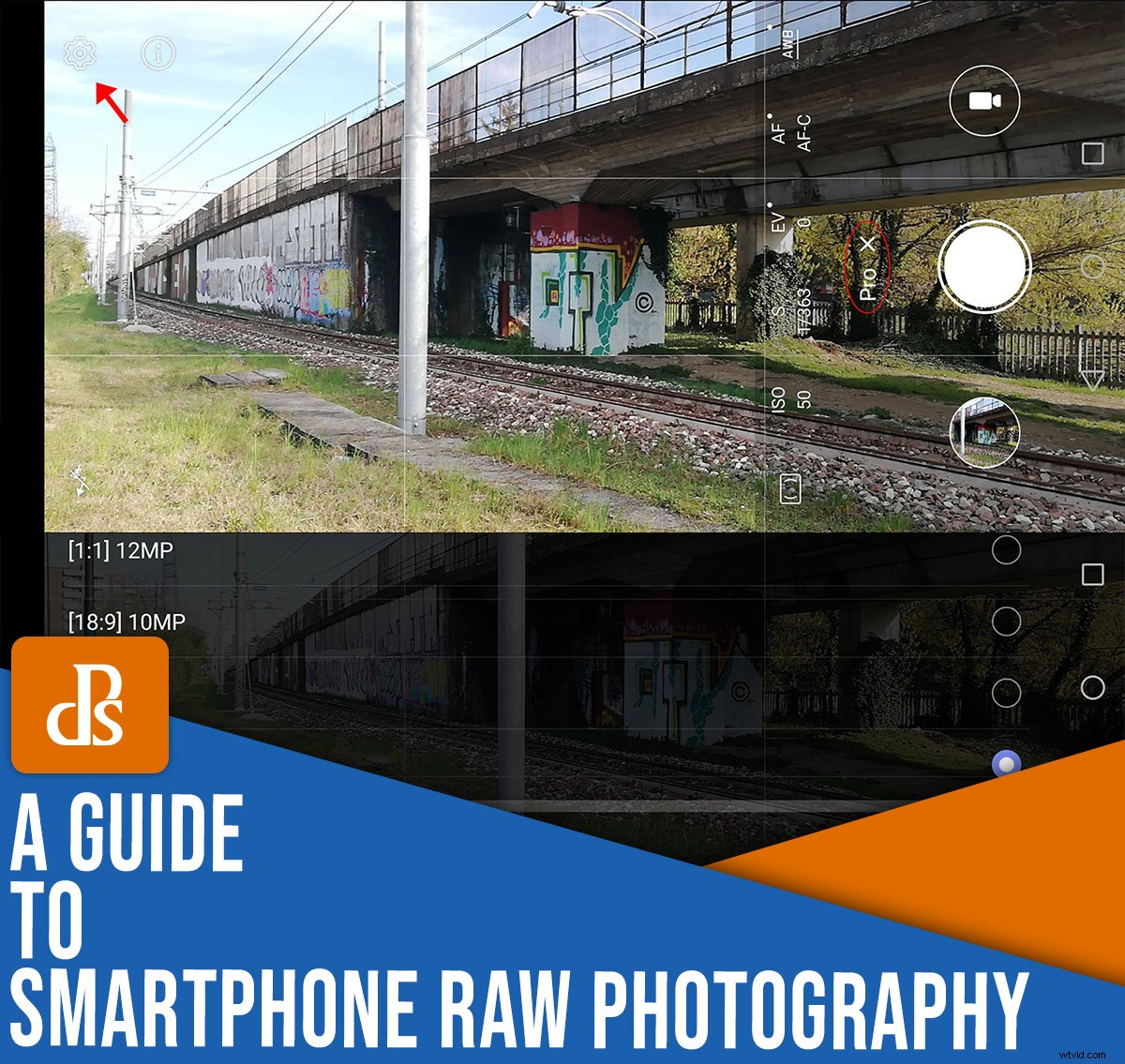
Co je to fotografování RAW chytrým telefonem a jak můžete v telefonu nastavit zobrazování RAW? Pokud je vaším cílem vysoce kvalitní fotografie, musíte vědět, jak fotit do RAW.
Dlouhou dobu podporovaly formát RAW pouze samostatné fotoaparáty. V dnešní době ji však mnoho výrobců chytrých telefonů zařazuje jako funkci do svých zařízení – a v tomto článku se s vámi podělím o podrobné pokyny pro pořizování fotografií RAW na telefonech iPhone, Samsung a Huawei.
A pro případ, že vaše nativní aplikace fotoaparátu není podporují RAW, přidám seznam aplikací třetích stran, které vytvářejí fotografie RAW.
Začněme.
Co je fotografie RAW chytrým telefonem?

Soubor RAW je nezpracovaný verze fotografie. Když pořídíte fotografii, fotoaparát zaznamená nejrůznější informace.
Pokud pak obrázek uloží jako JPEG – což je nejběžnější formát – použije pouze informace, které potřebuje, a zbytek zahodí.
Po tomto procesu neexistuje způsob, jak obnovit informace, které byly zahozeny. Takže budete mít menší dynamický rozsah a méně detailů ve světlech a stínech. (Ztráta informací bude patrnější, pokud budete chtít provádět extrémní úpravy, což může vést k nepříjemným artefaktům, jako je pruhování v JPEG.)

Většina výrobců fotoaparátů má proprietární formáty souborů RAW. Například fotoaparáty Nikon generují soubory NEF, soubory Canon jsou CRW a tak dále.
Formát DNG byl vyvinut společností Adobe jako soubor RAW s otevřeným zdrojovým kódem, takže je kompatibilnější a může jej použít každý výrobce. Při fotografování chytrými telefony je DNG nejběžněji používaným formátem RAW.
Měli byste fotit do RAW na smartphonu?
Pokud chcete dělat seriózní mobilní fotografii, pak ano. Fotografování ve formátu RAW vám poskytuje velkou flexibilitu při úpravách fotografií.
Soubory RAW jsou však 10 až 12krát větší než soubory JPEG – a to je spousta úložného prostoru. Možná tedy nebudete chtít fotit do RAW pro každý jednotlivý snímek, který pořídíte.
Pokud je to možnost v telefonu, můžete zkusit uložit obrázky na kartu SD namísto použití vnitřní paměti. Dalším řešením úložiště je posílat soubory do cloudu nebo je přenášet do počítače a zálohovat je na externí pevný disk.
Jak fotografovat do RAW:Krok za krokem
Ne všechny telefony podporují formát RAW a ty, které jej podporují, mají různé způsoby.
Zde je podrobný návod, jak používat RAW u nejběžnějších značek smartphonů:
Pro střelce Huawei
Tyto pokyny odkazují na Huawei P20 Lite; proces by však měl být stejný u všech modelů Huawei, které podporují fotografování ve formátu RAW.
Nejprve otevřete aplikaci fotoaparátu a procházejte nabídku Režim, dokud se nedostanete na Pro . Vyberte tento režim a mějte na paměti, že snímání RAW není dostupné v ostatních režimech fotografií.
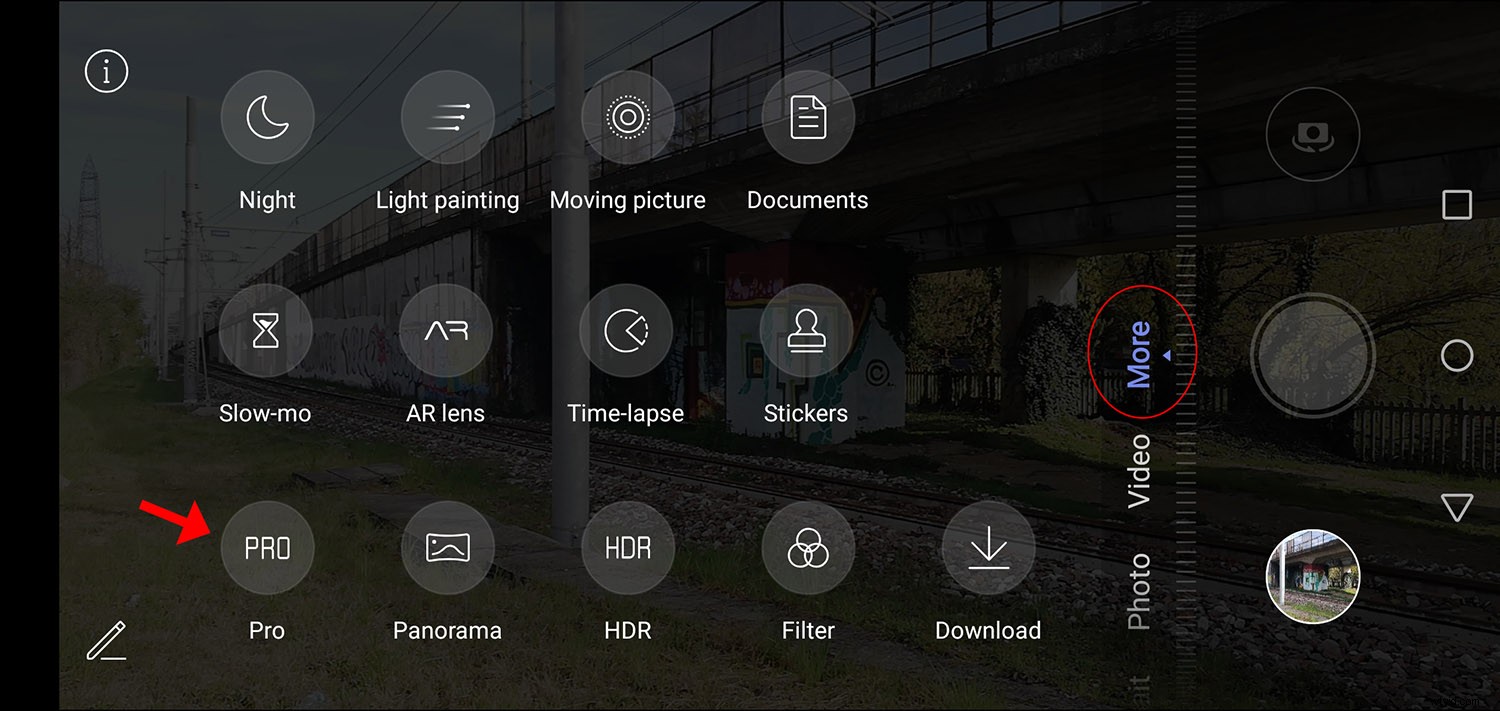
Otevřete Nastavení fotoaparátu klepnutím na ikonu ozubeného kola (ta bude v levém horním rohu, pokud fotíte na šířku a v pravém horním rohu, pokud fotíte na výšku):

Klepněte na Rozlišení :
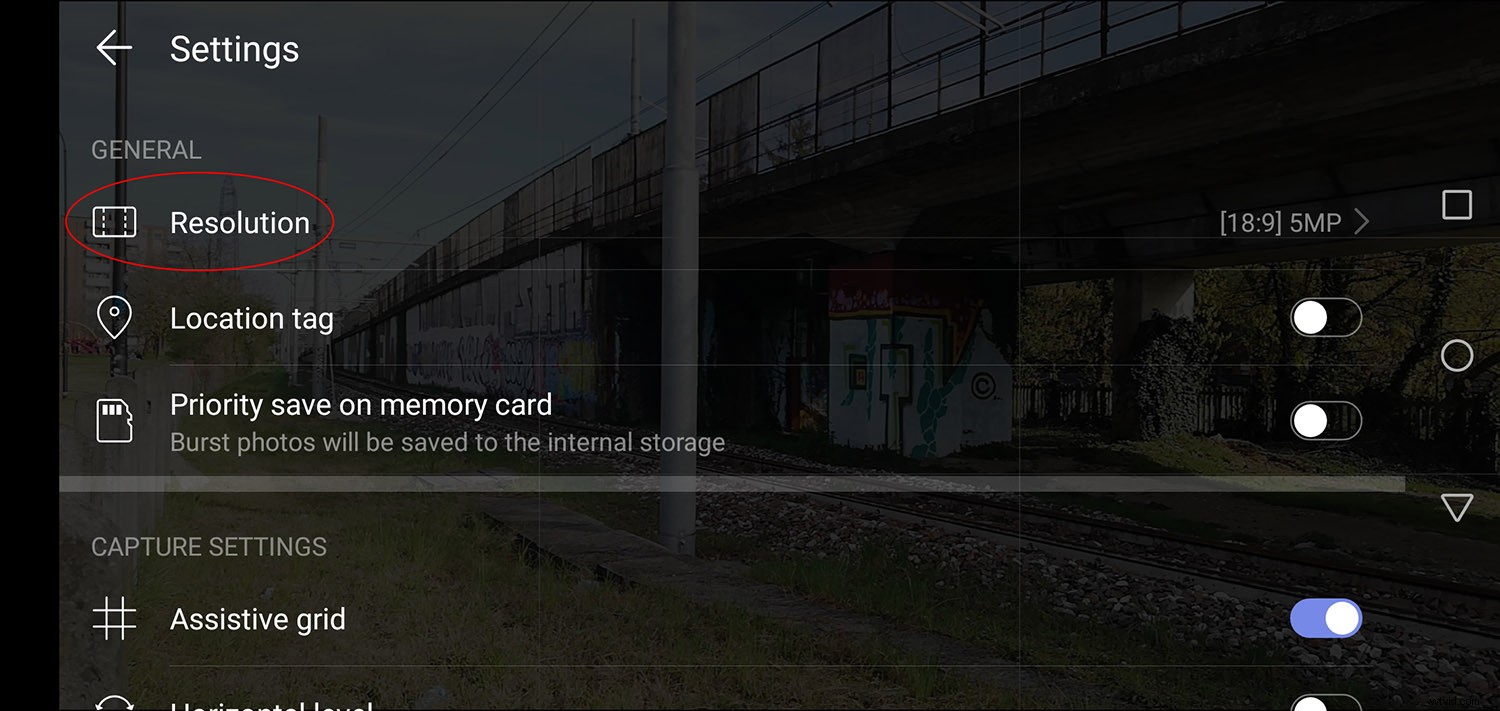
Poté přejděte dolů, kde najdete Formát fotografie sekce. Povolit formát RAW :
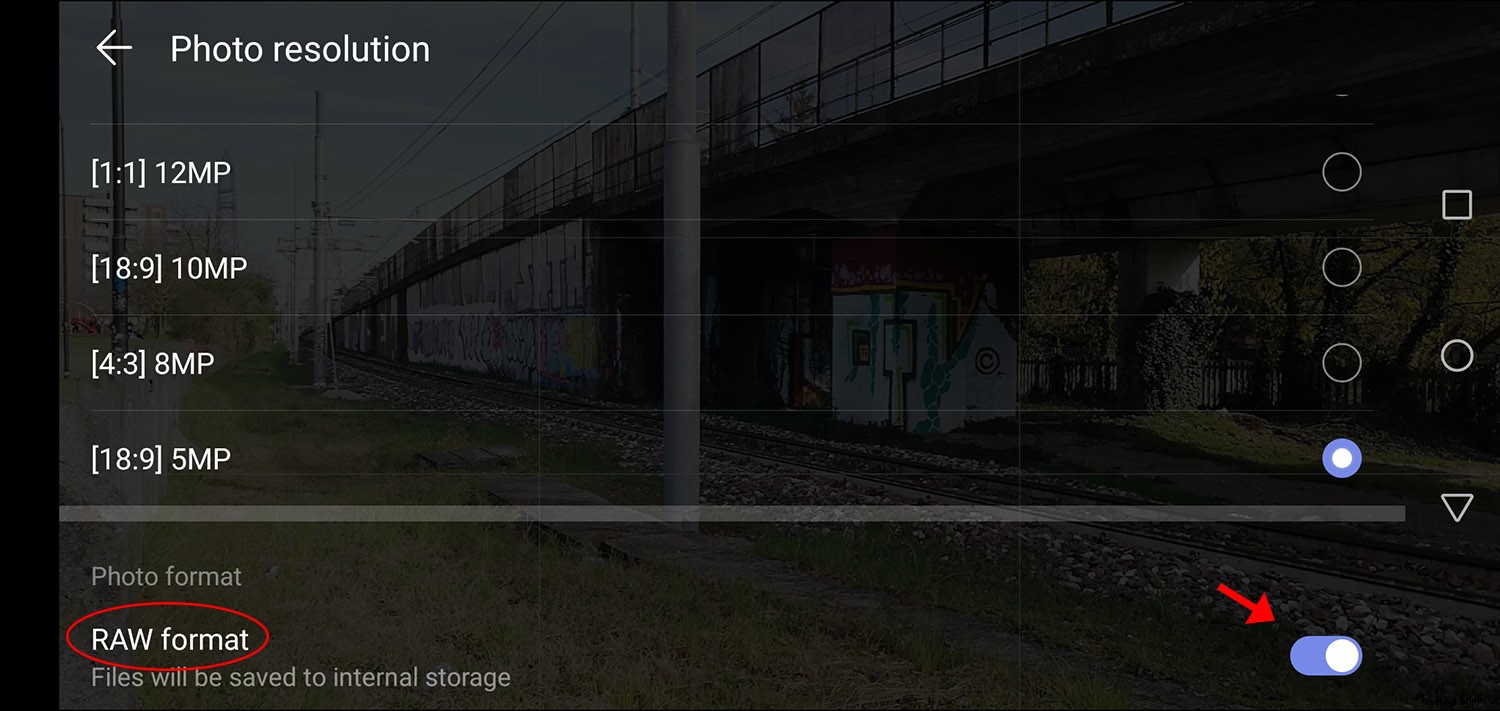
Pak zavřete nastavení a pořiďte fotku! Dokud jste v režimu Pro, budou snímky uloženy ve formátu RAW (plus kopie JPEG).
Soubory RAW se ukládají do Soubory> Interní úložiště> DCIM> Fotoaparát> RAW . Můžete si je prohlédnout v galerii pod Další alba> Ostatní> RAW .
Pro střílečky pro iPhone
Ne všechny iPhony podporují formát RAW v nativní aplikaci fotoaparátu. Pokud váš iPhone nefotografuje do RAW, budete muset použít aplikaci třetí strany. Podívejte se na doporučení na konci tohoto článku.
iPhone 12 Pro a iPhone 12 Pro Max však oba podporují Apple ProRAW (musí však mít iOS 14.3 nebo novější).
Chcete-li zapnout ProRAW, přejděte do Nastavení> Fotoaparát> Formáty . V části Photo Capture povolte Apple ProRAW .
Jakmile tuto funkci povolíte, budete mít při fotografování možnost RAW. Jednoduše jej zapněte nebo vypněte klepnutím. (Tímto způsobem můžete fotografovat v různých formátech, aniž byste museli procházet Nastavení pokaždé.)
Když pořídíte fotografii a je zapnutý RAW, uloží se jako soubor DNG o velikosti asi 25 MB. Pokud však ProRAW vypnete, váš iPhone vytvoří soubor JPEG nebo HEIF – podle toho, co jste vybrali jako výchozí.
Pro střílečky Samsung
Mějte na paměti, že ne všechna zařízení Samsung budou podporovat soubory RAW. Nicméně pro zařízení Samsung, která dělají podporují fotografování RAW chytrým telefonem, zde je návod, jak to nastavit:
Otevřete aplikaci fotoaparátu a posouvejte panel možností, dokud nenajdete Další .
V nabídce Více můžete vidět různé režimy. Klepněte na PRO .
Poté otevřete Nastavení fotoaparátu a přejděte dolů na Možnosti uložení .
Povolte možnost Ukládat kopie RAW .
Jakmile to uděláte, všechny snímky, které pořídíte v režimu PRO, budou uloženy s kopií RAW – i když v každém jiném režimu budou snímky stále ve formátu JPEG.
Pokud váš telefon Samsung nepodporuje soubory RAW v nativní aplikaci fotoaparátu, můžete si vždy stáhnout jinou aplikaci, která může ukládat fotografie RAW. Seznam doporučení najdete v další části.
Aplikace pro focení do RAW
Jak jsem vysvětlil výše, ne všechny smartphony nabízejí snímání RAW ve své nativní aplikaci fotoaparátu. Existuje však spousta aplikací třetích stran, které vám umožní pracovat v RAW. Zde je seznam několika dobrých:
Lightroom Mobile (pro iOS a Android). Bezplatná omezená verze obsahuje funkci RAW, ale budete si muset vytvořit účet Adobe. Pokud máte předplatné Adobe Lightroom nebo Adobe Photography, samozřejmě již máte přístup k plné verzi Lightroom Mobile.
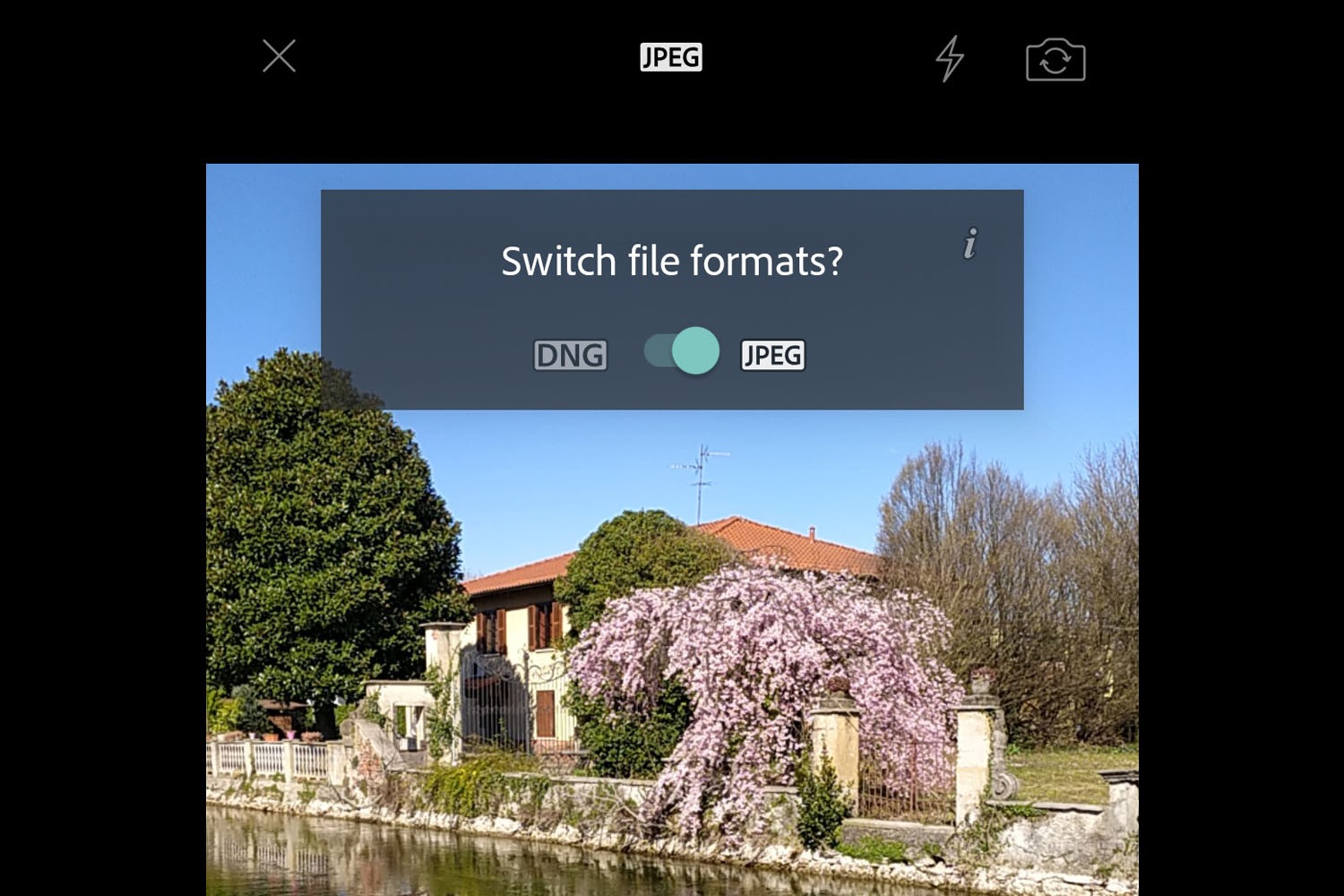
VSCO (iOS a Android). Funkce RAW je pouze pro iPhone 6 a novější. Starší zařízení a telefony Android mohou používat VSCO jako fotoaparát a editor, ale nebudou moci fotografovat do RAW.
ProShot (iOS a Android). Funkce RAW funguje pouze na kompatibilních telefonech. Chcete-li zjistit, zda váš telefon podporuje ProShot RAW, možná budete chtít před jeho zakoupením provést průzkum. Cena je 1,99 $.
ProCam (iOS). Funguje na iPhonech s 12MP fotoaparáty – to je iPhone 6s a novější. Podporuje soubory RAW v automatickém a manuálním režimu.
ON1 Photo RAW (iOS a Android). Volný, uvolnit. Podporuje formáty RAW a JPEG ve všech fotografických režimech.
Flannl RAW fotoaparát (iOS). Zdarma.
Manuální fotoaparát Lite:profesionální digitální zrcadlovka (Android). Bezplatná verze podporuje RAW na některých telefonech. Můžete upgradovat na verzi PRO, ale není nutné pořizovat fotografie do RAW.
Fotografie RAW chytrými telefony:závěr
Jak vidíte, fotografování RAW chytrým telefonem je velmi snadné, bez ohledu na typ telefonu. Možná to bude vyžadovat pár klepnutí navíc, ale je to velký rozdíl!
Nyní k vám:
Zkoušeli jste pořizovat fotografie RAW chytrým telefonem? Všimli jste si rozdílu oproti vašim JPEGům? Podělte se o své myšlenky (a obrázky!) v komentářích níže .
